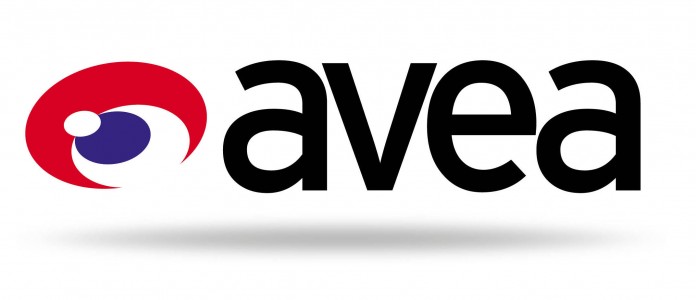
Avea Jet Mobil Modem Kurulumu Resimli Anlatım
Windows XP/Vista Kullanıcıları İçin İşlem Adımları
1- Modeminizi bilgisayarınıza takın ve kurulumunu yapın.
2- Kurulum tamamlandıktan sonra modemin kullanıcı arayüzünü kapatın ve “Avea Jet Mobil
Modem Yazılım Güncellemesi” programını çalıştırın. Bu aşamada modeminizin bilgisayarınıza
bağlı olduğundan emin olun.
3- Güncelleme yazılımı hazır hale geldiğinde (Resim 1), “Başlat” butonuna basarak güncellemeyi
başlatın.
Not: Güncellemeye başlamadan önce bilgisayaranızın yeterli pile sahip olduğundan emin olun, yoksa
bilgisayarınızı AC güç ile kullanın ve güncelleme işlemi sırasında modemle bilgisayarın bağlantısını
kesmeyin. Aksi takdirde modeminizde kalıcı sorunlar oluşabilir.

4- Güncelleme işleminin ne kadarının tamamlandığını “Güncel Oran” bölümünden takip
edebilirsiniz. İşlem tamamlanana kadar bekleyin.
![]()
2.resim
5- Güncelleme tamamlandıktan sonra modeminizi bilgisayarınızdan çıkartın ve Avea Jet Mobil
Modem Yazılım Güncellemesi programını kapatın. Tebrikler! Artık modeminizi Windows 7
işletim sistemiylede kullanabilirsiniz.
6- Mevcut yazılımınızı kaldırın (Uninstall), bilgisayarınızı yeniden başlatın ve modeminizin
kurulumunu yapın.
Windows 7 Kullanıcıları İçin İşlem Adımları
1- Bilgisayarınıza indirdiğiniz “Avea Jet Mobil Modem Yazılım Güncellemesi” programını
çalıştırın, bu aşamada modemin bilgisayarınıza bağlı olmadığından emin olun.
Yazılım Windows 7 sürücülerini bilgisayarınıza yükleyecek (Resim 1) ve hazır olduğunda sizden
modemi bilgisayarınıza takmanızı isteyecektir. (Resim 2)


2- Modemi bilgisayarınıza takın, güncelleme için program kendini hazırlayacak ve hazır
olduğunda sizden başlat butonuna basmanızı isteyecektir. (Resim3),
3- Şimdi “Başlat” butonuna basarak güncellemeyi başlatabilirsiniz.
Not: Güncellemeye başlamadan önce bilgisayaranızın yeterli pile sahip olduğundan emin olun,
yoksa bilgisayarınızı AC güç ile kullanın ve güncelleme işlemi sırasında modemle bilgisayarın
bağlantısını kesmeyin. Aksi takdirde modeminizde kalıcı sorunlar oluşabilir.
4- Güncelleme işleminin ne kadarının tamamlandığını “Güncel Oran” bölümünden kontrol
edebilirsiniz. İşlem tamamlanana kadar bekleyin.
5- Güncelleme tamamlandıktan sonra modeminizi bilgisayarınızdan çıkartın ve Avea Jet Mobil
Modem Yazılım Güncellemesi programını kapatın. Tebrikler! Artık modeminizi Windows 7
işletim sistemiylede kullanabilirsiniz.
6- Bilgisayarınızı yeniden başlatın ve modeminizi bilgisayarınıza takıp kurulumunu yapın.
Avea Jet Sorunlarını bu konu altında paylaşabilirsiniz..Enkisa Zamanda cevaplanacaktır..
Açıklamayı pdf olarak indirmek istiyorsanız İNDİR












slm bnm avea jet modemim var.bunu bilgisayara kurdum.herşey normal gozukuyodu.baglan butonu hazır oluyodu.herşey normal ama baglanmak için tıkladıgımda baglanıyor dedigi halde 1 saat bekledigim halde hiç bir sonuç elde edemedim ama başka pcye takdıgımda gayet güzel çalısıyor ne yapmam gerekli bunu çok araştırdım ama bi sonuç bulamadım pc ye 4 kez format attım ama degişmedi şimdiden cvbınz için tşkler.
Bilgisayarınızın anakart cd siyle tüm driverlerini kurup deneyin birde.
güncelleme ile alakaısda başka bir sürü driver program denedim olmadı pcde gerekli programları hepsidde var bilgisayarımda xp kuruludur.
avea jet modeme nasıl şifre koyabilirim arkadaşlar ltf yardımcı olurmusunuz
çok iyi oldu bu iş
jet modeme tablette çalışa bilmesi için başka bir yazılım yükledim
tablette çalıştı ama normal laptobumda çalışmıyor avea yönetisini bilgisayara yükledim ama cihazı bulamıyor yardım
modemi daha önce taktığmda direkt çalışıyordu.ama daha sonra proğram indirmeye çalıştık.bilgisayarda modem takılı iken bilgisayarı kapattık.şimdide modem taktğmda açılmıyor. bilgisayarda değişiklik yapmak istiyormsnz diye bi uyarı geliyor internete bağlanmıyor. yardm edin lütfen
Bilgisayarınız modemi görüyor mu? YAda kullandığınız USB bağlantı noktasına taktığınız cihazları bilgisayarınız otomatik olarak buluyor mu?
Slm benim avea jet’im hem bilgisayarımda hemde tabletimde internete bağlandı yazıyor ama bağlanmıyor.Ne yapmam gerekiyor yardımcı olursanız sevinirim.
Bu gibi durumlarda
1-Fatura ödenmemiş olabilir
2-Cihazda sıkıntı olabilir
3-Sİm kartta sıkıntı olabilir
merhaba ;
avea yazılım guncelleme programının linkini verirmisiniz ?
Efendim benim sizlere danışacağım konu jet modeme dışarıdan girilebilirmi.bu konuda beni aydınlatır iseniz sevinirim,iyi bayramlar.
dışarıdan derken tam olarak anlatabilir misiniz?
jet modeme nasıl şifre koyarım yardımcı olurmusunuz.kurulumunu bilgisayarcıya yaptırmıştım şifre koymamış.takınca direkt acılıyor.ama ben şifre sorsun istiyorum.yapamıyorum.lütfen yardımcı olun.1aydır acmıyordum kota aşımı olmuş dediler yüklü fatura ödedim.şifre olmayınca dışardan biri girebilirmi
Ayarlar bölümünde pin kodu bölümü varmı yada hattı bir telefona takını ve ayarlar bölümünde şifre ayarlarına geliniz ve istediğiniz şifreyi koyabilirsiniz.
gsmobile modemim var. bilgisyarıma format attıktan sonra kurulumunu yaptım ama bağlanıyor deyip kalıyordu. bende kurulumu kaldırıp tekrar yüklemek istedim ama bu seferde bilgisayarım görmedi hiç bir şekilde ne yapmalıyım?
farklı bir jet modem varsa onunla deneme imkanınız varmı?
avea jet modeme nasıl şifre koyabilirim
teşekkürler